

 > Tutoriels>
> Tutoriels>
Netflix est l'un des services de streaming les plus populaires et propose une multitude de programmes originaux. Si vous aimez regarder des films, des émissions de télévision et des documentaires, Netflix est le meilleur choix.
Avec Netflix, les abonnés peuvent télécharger des émissions de télévision et des films pour les regarder plus tard hors ligne. Il existe toutefois de nombreuses restrictions au téléchargement sur vos appareils. D'une part, toutes les vidéos ne peuvent pas être téléchargées pour être regardées hors ligne. D'autre part, l'utilisateur ne peut pas télécharger plus de 100 titres sur un seul appareil pendant une période donnée, et les titres téléchargés ont également une durée d'expiration fixe. En raison des droits de licence de certains titres, ces titres spécifiques ne peuvent être téléchargés qu'un nombre limité de fois par an. Une fois que votre compte a expiré, les titres téléchargés ne peuvent plus être consultés.
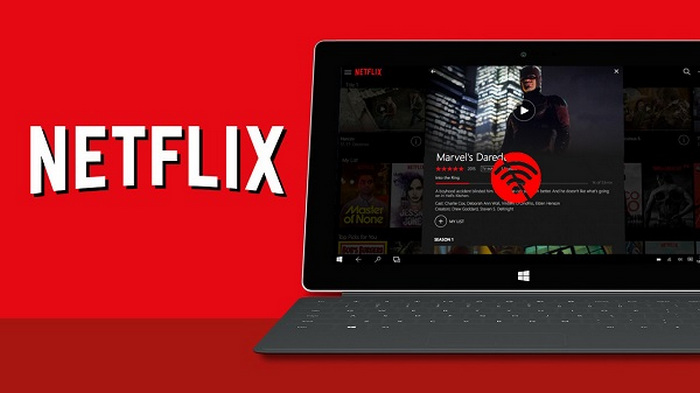
En raison des restrictions mentionnées ci-dessus, certaines personnes se demandent s'il est possible de trouver un moyen de télécharger les séries et les films Netflix sur leur PC afin de pouvoir regarder des vidéos Netflix de manière permanente sans Internet sur un plus grand nombre d'appareils. Nous vous proposons ici la meilleure solution - NoteBurner Netflix Video Downloader.
NoteBurner Netflix Video Downloader est un téléchargeur de vidéo Netflix professionnel. Avec NoteBurner Netflix Video Downloader, vous pouvez télécharger des films et des séries Netflix à une vitesse rapide et en haute qualité, tout en conservant les pistes audio et les sous-titres des vidéos. Malgré ses puissantes fonctionnalités, il n'est pas difficile à utiliser.
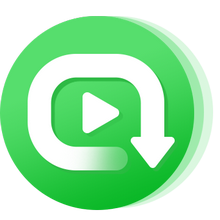
Après le téléchargement et l'installation de NoteBurner Netflix Video Downloader, lancez le programme et entrez dans l'interface principale du programme.
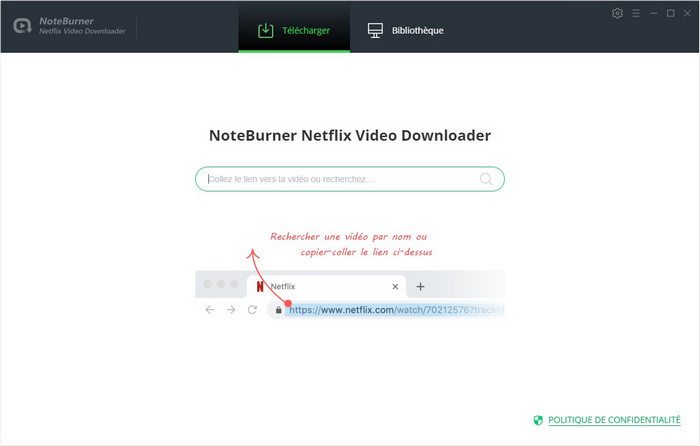
Avant de télécharger des vidéos depuis Netflix, vous pouvez cliquer sur le bouton Paramètres dans le coin supérieur droit pour régler le format vidéo (MP4 / MKV), la qualité vidéo (élevée, moyenne, faible) et le dossier de sortie, ect. Si vous ne le modifiez pas, les vidéos seront téléchargées selon les paramètres par défaut.
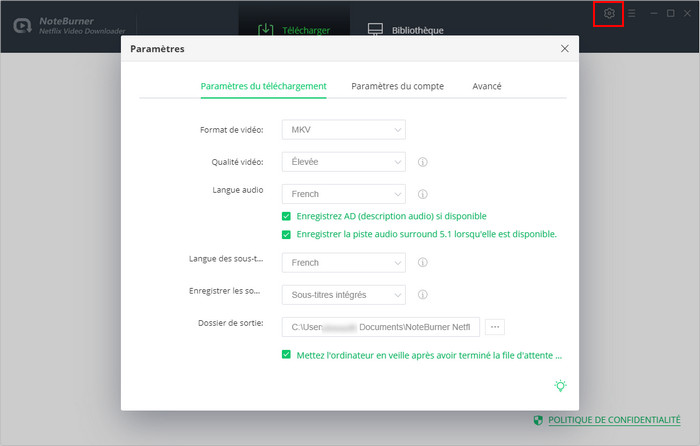
Saisissez dans le champ de saisie le nom ou le lien de la vidéo Netflix souhaitée. Cliquez ensuite sur l'icône Recherche. Bientôt, Netflix Video Downloader vous montrera les résultats de la recherche. Cliquez sur le bouton de téléchargement vert pour télécharger les films que vous souhaitez.
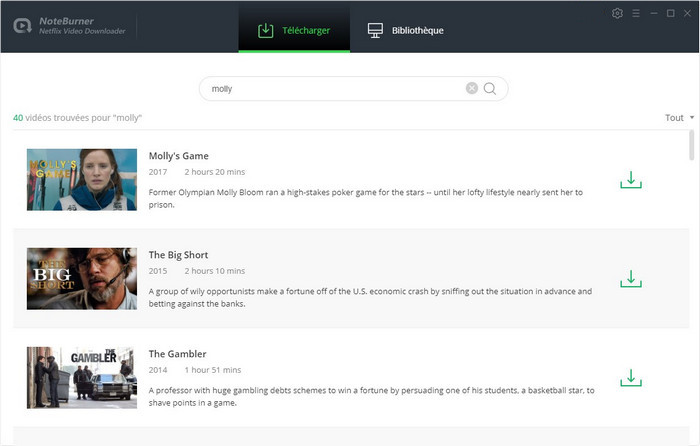
Avant le téléchargement, vous pouvez sélectionner la piste audio et les sous-titres souhaités dans la fenêtre des paramètres avancés. Si vous téléchargez les série, cliquez directement sur l'icône de téléchargement. En bas à gauche de la nouvelle fenêtre, vous trouverez l'option Téléchargement avancé qui vous permettra d'ouvrir la fenêtre des paramètres avancés. Vous pouvez y définir la qualité vidéo, la piste audio et les sous-titres souhaités. Lorsque vous téléchargez un film, vous pouvez trouver l'icône de téléchargement avancé pour ouvrir la fenêtre correspondante.
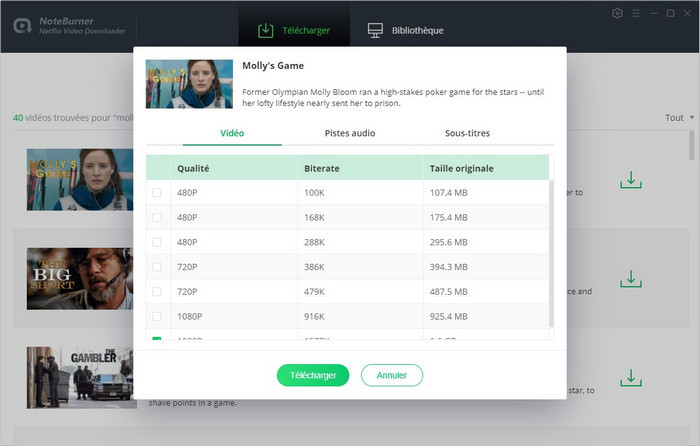
Cliquez maintenant sur le bouton Télécharger, le programme téléchargera ensuite les vidéos Netflix dans le dossier de sortie que vous avez sélectionné à l'étape précédente. Une fois les vidéos téléchargées, vous pouvez vérifier l'historique dans la Bibliothèque.
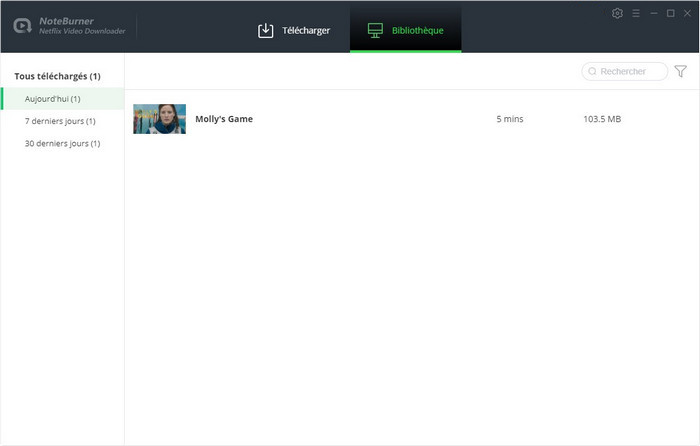
Cet article décrit comment télécharger les films et les séries de Netflix sur votre PC. Avec Netflix Video Downloader, vous pouvez télécharger des vidéos de Netflix sur votre ordinateur et continuer à les regarder après la résiliation de votre abonnement Netflix. En même temps, les sous-titres et la piste audio sont conservés. Non seulement aucune restriction quant au nombre d'appareils pouvant être lus, mais également aucune limite quant au nombre de téléchargements. Même sans connexion Internet, vous pouvez regarder ces vidéos Netflix. Vous pouvez désormais profiter librement des nombreux films et séries.
 Et après? Téléchargez NoteBurner Netflix Video Downloader maintenant!
Et après? Téléchargez NoteBurner Netflix Video Downloader maintenant!
Téléchargez des films & des émissions de télévision de Netflix en qualité haute. Conservez les sous-titres et les pistes audio.

Téléchargez Amazon Prime Video au format MP4/MKV en qualité HD avec les sous-titres et les pistes audio obtenus.

Téléchargez gratuitement la vidéo et les pistes audio de YouTube.